
Агуулгын хүснэгт:
- Зохиолч John Day [email protected].
- Public 2024-01-31 10:22.
- Хамгийн сүүлд өөрчлөгдсөн 2025-01-23 15:00.
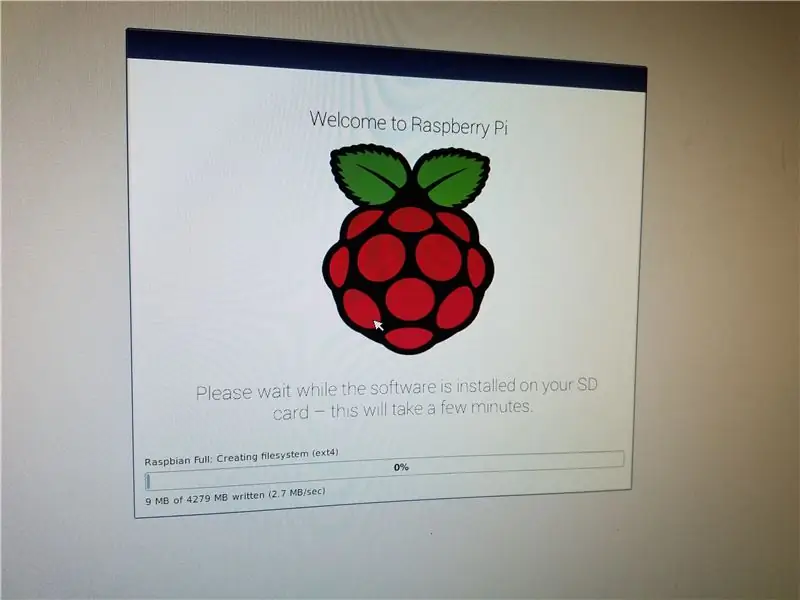
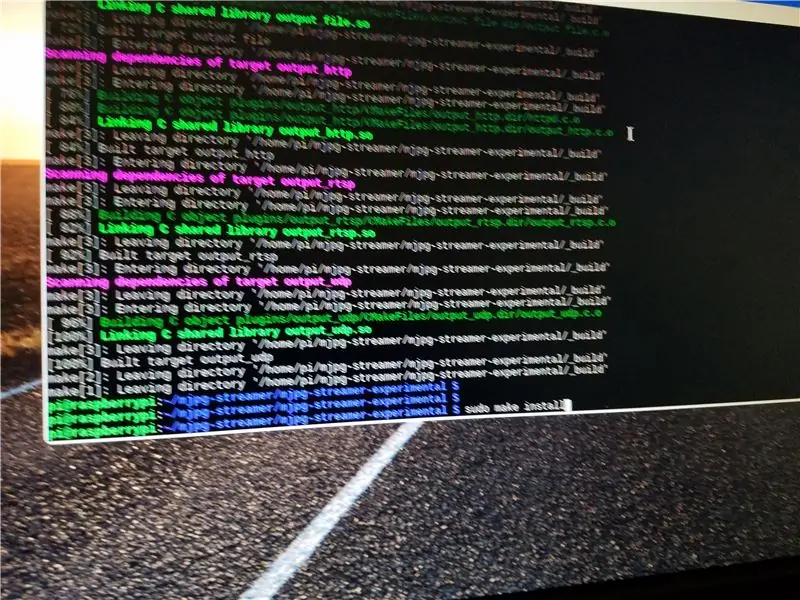
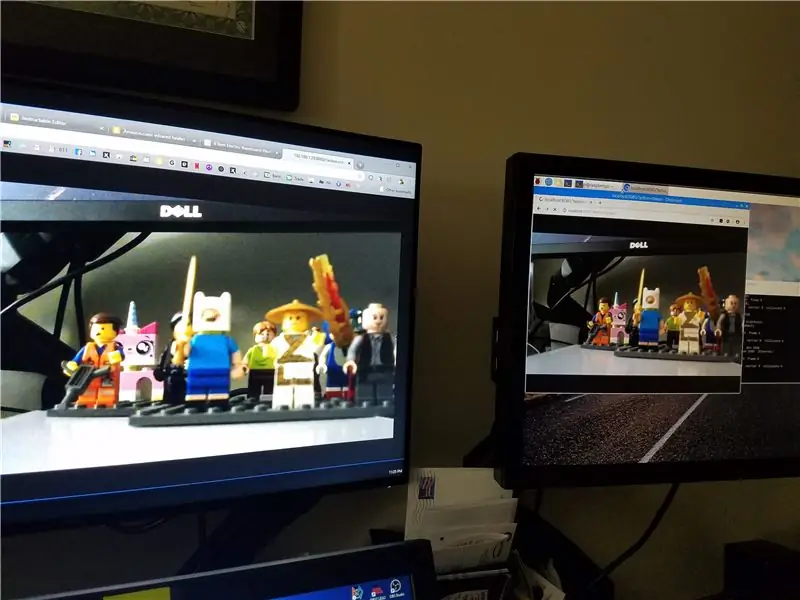
За, энэ зураг хэрэгтэй гэж би бодсонгүй, гэхдээ вэбсайт нь зургуудад дуртай. Эдгээр нь ихэвчлэн танд зориулсан хэд хэдэн тушаал, алхамууд юм. Аливаа онцлог шинж чанарыг шийдвэрлэх боломжтой өөр хэд хэдэн сайтууд байдаг.
Энэ бол миний хувьд ажилласан зүйл юм. Энэ нь бусад хэсгүүдийг нэгтгэн вэбкамер болон бөөрөлзгөнө pi системийг ерөнхийд нь тохируулахын тулд гаралтыг өөр компьютер руу дамжуулах бөгөөд энэ тохиолдолд OBS Studio ажиллуулах болно.
Анхны LEGO лигийн тэмцээний олон өнцгөөс харахын тулд би камер ашигладаг. Би мөн хүүхдийнхээ дунд сургуульд зориулан 4 камертай иж бүрдэл цуглуулж фэйсбүүк рүү арга хэмжээ (концерт, төгсөлт гэх мэт) цацаж болно. Би бас Twitch болон Youtube дээр туршиж үзсэн. OBS Studio нь олон сонголтыг санал болгодог
Камерын тоонд зурвасын өргөнөөс өөр хязгаарлалт байхгүй. Би зурвасын өргөнийг илүү сайн хадгалдаг тул хатуу шугам ашиглахыг илүүд үздэг. Утасгүй сүлжээ нь хоцролттой холбоотой асуудалтай байдаг, ялангуяа олон тооны металлын ачаалал ихтэй орчинд.
Хангамж
Интернетэд холбогдсон компьютер
Raspberry Pi, гар/хулгана/видео хандалттай. Интернэтэд Ethernet хандалт хийх боломжтой.
Logitech c920 вэбкамер
Алхам 1: RPi санах ойн картыг тохируулна уу
NOOB суулгасан картын хувьд
Би ABOX -ээс саяхан авсан иж бүрдэлтэйгээ хамт ирсэн картаар эхэлж байна. Noobs v3.0.0 карт дээр байсан.
Би 32GB багтаамжтай uSD карттай. 16 ГБ бас ажиллах болно. Жижиг хэмжээтэй ажиллах боломжтой гэж би бодож байна, гэхдээ зардлын зөрүүний хувьд 16, 32 ба түүнээс дээш хэмжээтэй картуудыг аваарай.
Хэрэв танд карт байгаа бол 2 -р алхам руу шилжиж болно
Эхнээс нь шинэ суулгахын тулд,
Хамгийн сүүлийн үеийн NOOBS -ийг https://www.raspberrypi.org/downloads/noobs/ дээрээс татаж аваарай
-
SD картыг тохируулах хэрэгслийг татаж авах
-
Зөвхөн SD картыг форматлахад: SD карт форматлагч
https://www.sdcard.org/downloads/formatter/index.html
-
Картнаас унших / SD карт руу бичих
https://sourceforge.net/projects/win32diskimager/files/latest/download
-
- USB компьютерт SD карт ашиглан Windows компьютер дээрээ залгаарай
- SD карт форматлагч ашиглан SD картаа форматлана уу
- Win32diskimager ашиглан NOOBs.zip -ийг SD карт руу ачаална уу.
- SD төхөөрөмжөө төхөөрөмжөөсөө салга
Энэ нь https://projects.raspberrypi.org/en/projects/raspberry-pi-setting-up/3 дээрх алхамуудтай төстэй юм.
Алхам 2: RPi суулгалтыг тохируулна уу
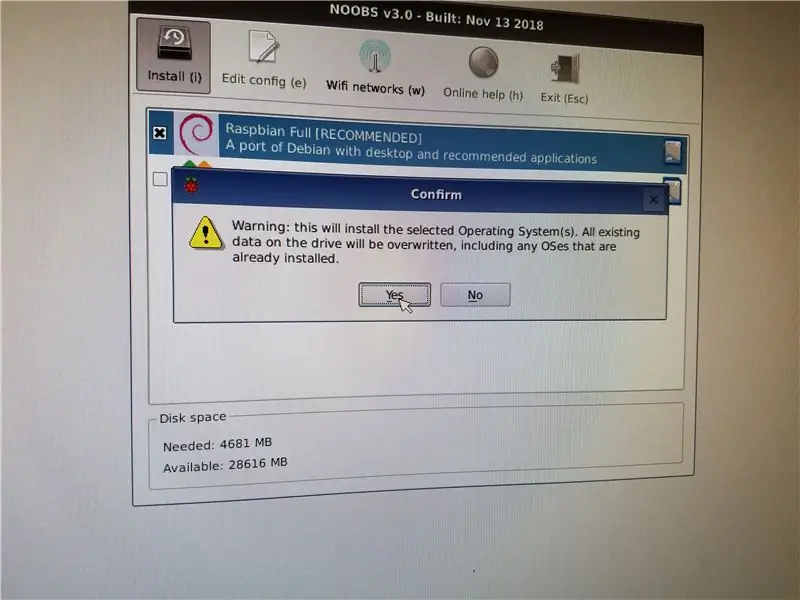
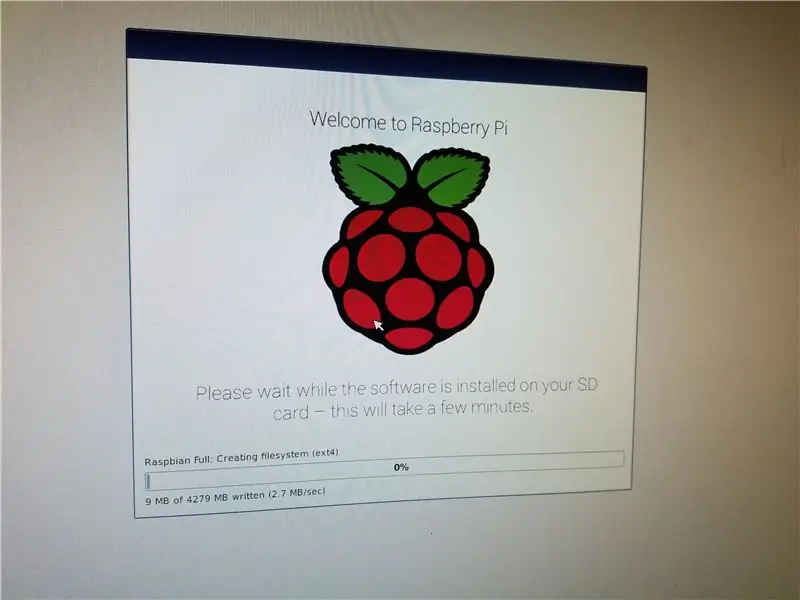
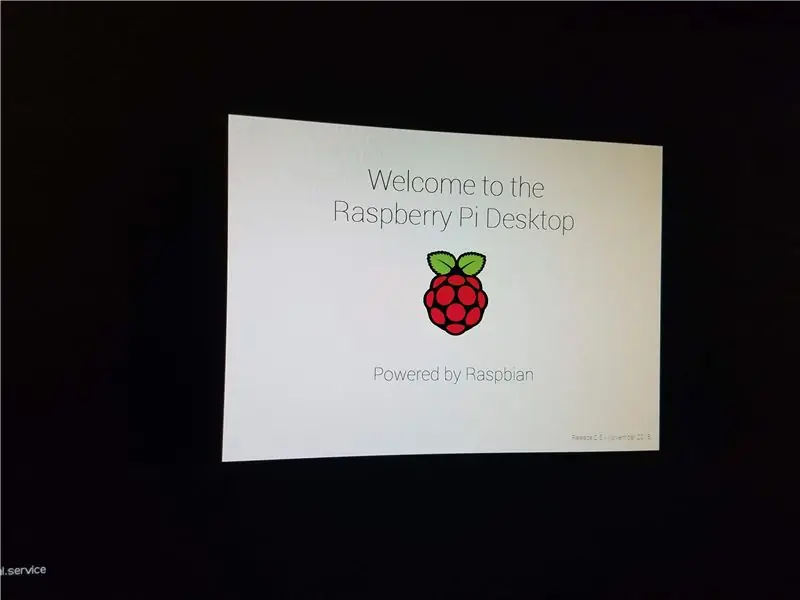
SD картыг rPi руу оруулна уу
- RPi нь видео гаралт, Enet, гар, хулгана, видео холболттой эсэхийг шалгаарай
- Төхөөрөмжид хүч хэрэглэнэ
-
Суулгах цонхонд суулгах OS -ийг сонгоно уу (энэ жишээнд Raspbian ашигласан)
- Үүнд хэсэг хугацаа шаардагдана (ойролцоогоор 20 минут)
- Улс, хэл, гарыг тохируулах …
- Аливаа шинэчлэлтийг хийх (тохиргоонд автоматаар шалгагдана)
-
Дахин ачаалсны дараа Raspberry Pi -ийн тохиргооны харилцах цонх ашиглан бусад тохиргоог хийнэ үү
- Хостын нэрийг хүссэн утга болгон шинэчилнэ үү
-
SSH, VNC, цуваа порт, цуваа консолыг идэвхжүүлэх
Бусад зүйлсийг идэвхгүй болгох
- Гүйцэтгэлийн шинэчлэлт байхгүй байна
- Локалчлал байхгүй (анхны тохиргооноос нарийн тохируулах ёстой)
Алхам 3: Шаардлагатай програм хангамжийг суулгана уу
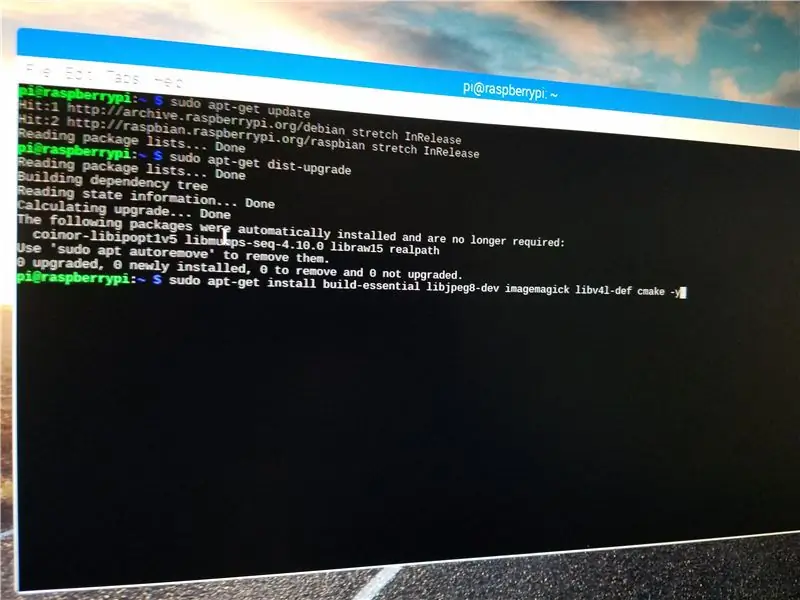
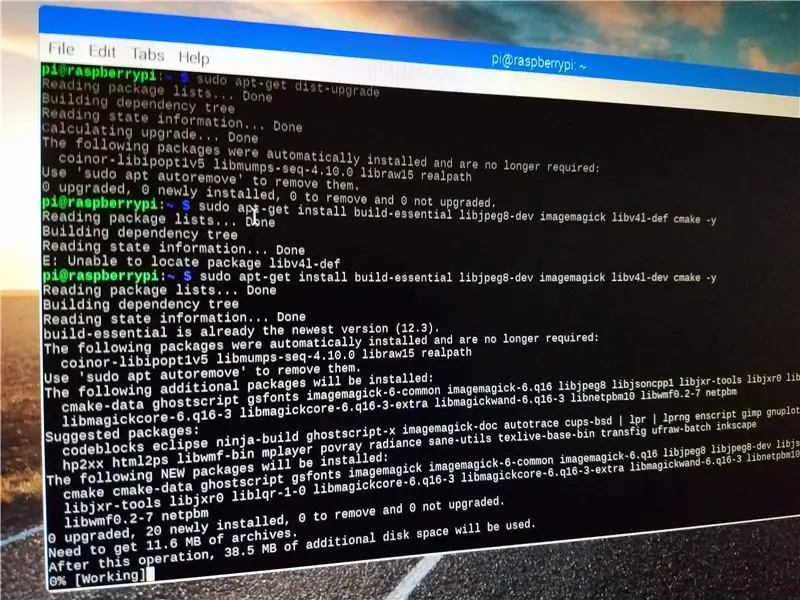
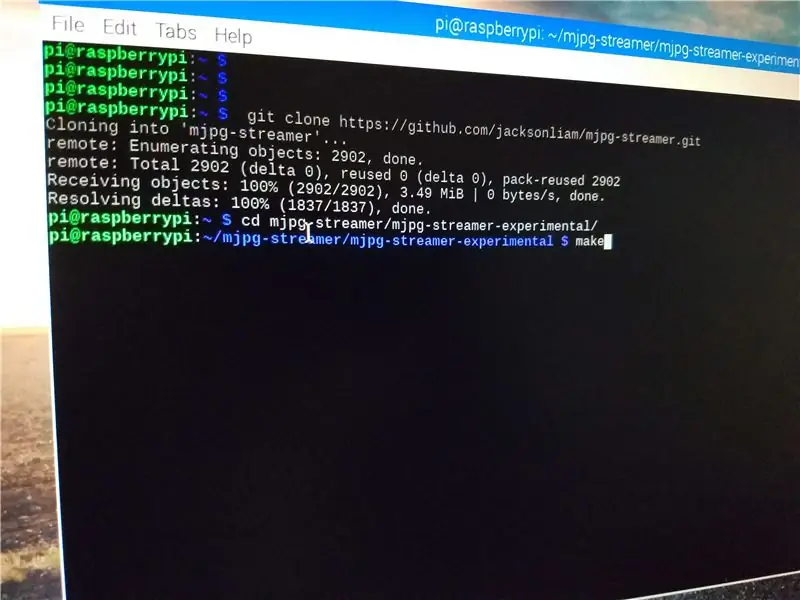
НЭГДҮГЭЭР - Терминал цонхыг нээж, rPi дистрибутыг шинэчилнэ үү
sudo apt-get update
sudo apt-get dist-upgrade
Хоёрдугаарт - Шаардлагатай үндсэн номын санг татаж аваад бүтээх
sudo apt-get install build-essential libjpeg8-dev imagemagick libv4l-dev cmake -y
sudo ln -s /usr/include/linux/videodev2.h /usr/include/linux/videodev.h
(Би videodev2.h линкийг холбох линкийг санахгүй байна. Энэ нь жилийн өмнө миний анхны суулгалтын түүхэнд байсан. Энэ хэрэглээнд энэ нь гэмтэхгүй юм шиг байна)
Сүүлд --j.webp" />
cd
git clone https://github.com/jacksonliam/mjpg-streamer.git cd mjpg-streamer/mjpg-streamer-туршилтыг sudo make install хийх
Алхам 4: Дамжуулалтыг шалгах
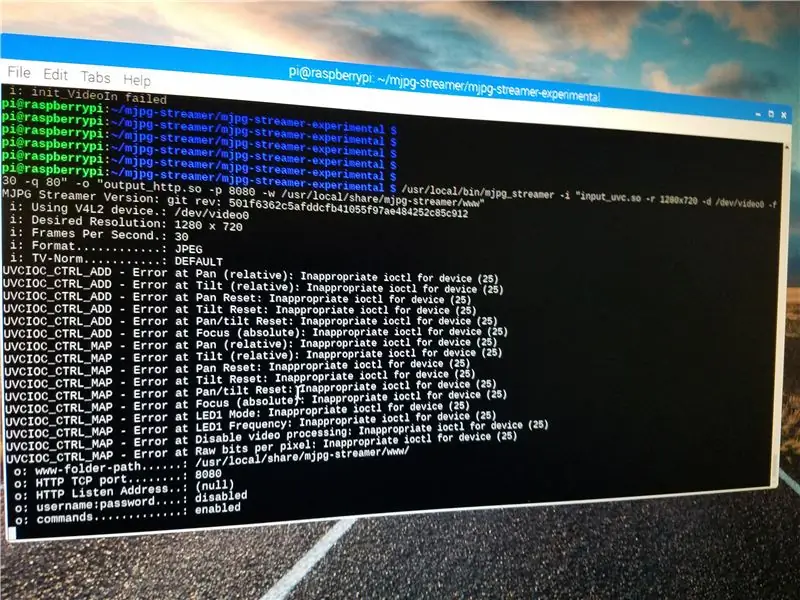
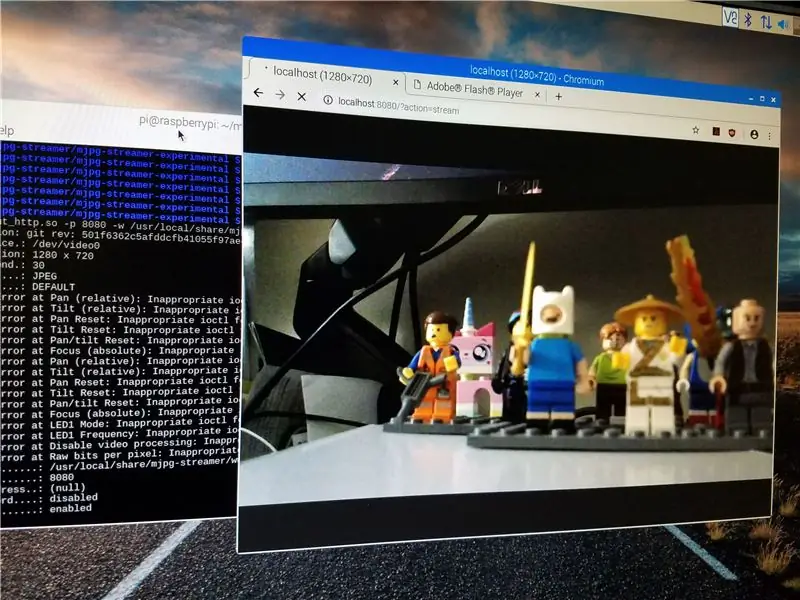
Терминал цонхонд дараахь зүйлийг хийнэ үү
/usr/local/bin/mjpg_streamer -i "input_uvc.so -r 1280x720 -d/dev/video0 -f 30 -q 80" -o "output_http.so -p 8080 -w/usr/local/share/mjpg- дамжуулагч/www"
RPi дээрх цацалтыг үзэх
"localhost: 8080/? action = stream" дээр зуучлагчийг нээнэ үү.
Компьютер дээрээ дамжуулалтыг үзэх
RPi дээр нэгжийн IP хаягийг авна уу (ifconfig) (жишээ нь eth0: 192.168.1.36)
Компьютерийн хөтчийг "https://192.168.1.36:8080/?action=stream" хэсэгт нээнэ үү.
Алхам 5: Автоматаар эхлүүлэхийг тохируулна уу
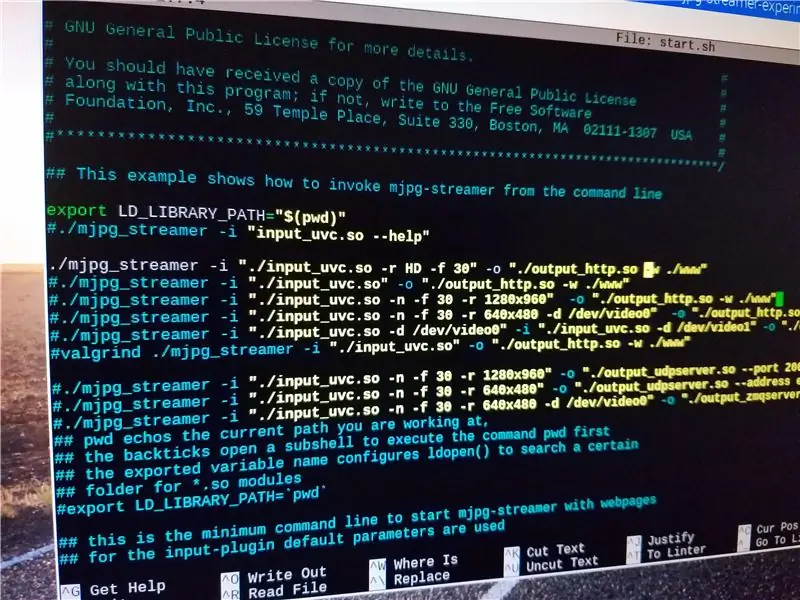
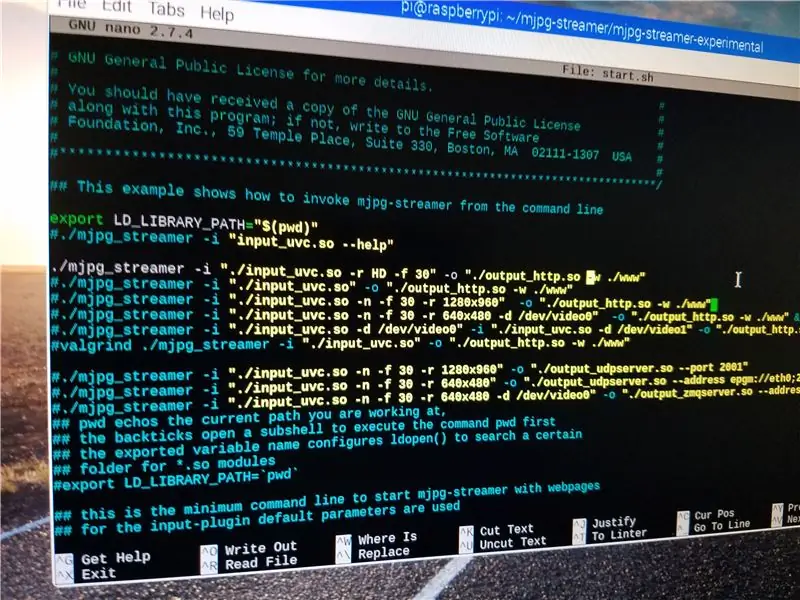
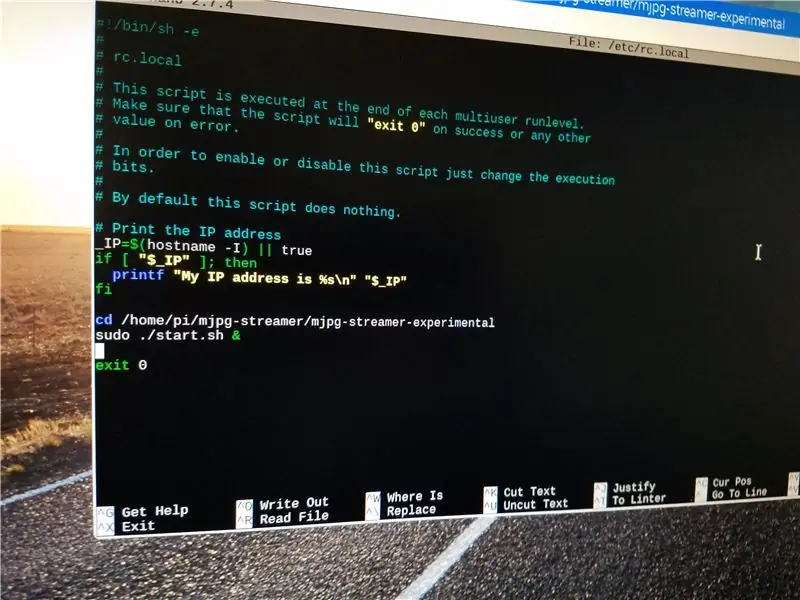
~/Mjpg-streamer/mjpg-streamer-туршилтын/start.sh-ийг шинэчлэх
Энэ мөрийг нэмж, тайлбар хийгээгүй байгаа эсэхийг шалгаарай.
./mjpg_streamer -i "./input_uvc.so -r HD -f 30" -o "./output_http.so -w./www"
/Etc/rc.local -ийг шинэчлэх
Файлын төгсгөлд байгаа "гарах 0" -ийг дараах үгээр солино уу.
cd/home/pi/mjpg-streamer/mjpg-streamer-туршилтын
sudo./start.sh & гарах 0
Бөөрөлзгөнө pi -г дахин ачаалж, 4 -р алхамыг давтаж, бүх зүйлийг шалгаж үзээрэй
Алхам 6: Нэмэлт статик IP хаяг
Анхдагч DHCP хаяг нь таны хэрэгцээнд нийцсэн байж магадгүй юм.
Та мөн өөрийн статик IP тохиргоог хийхийг хүсч магадгүй юм. Миний тоног төхөөрөмжийн тохиргоо нь хаалттай сүлжээтэй байх ёстой байсан.
Миний LAN тохиргоо дараах байдалтай байв.
- (4 ширхэг) Logitech C920 USB камер RPi
- RPi бүрийг удирдлагагүй унтраалгатай холбодог.
- OBS Studio бүхий зөөврийн компьютерийг унтраалгатай холбосон болно.
- Эдгээр бүх портууд миний хувийн IP хаягийн тохиргоонд тохируулагдсан байсан.
- RPi дээр /etc/dhcpcd.conf дээр би эдгээр тохиргоог хийсэн
eth0 интерфэйс
8.11.2.12 -нд мэдэгдэх
статик чиглүүлэгчид = 8.11.1.1
wlan0 интерфэйс
8.11.2102 -нд мэдэгдэнэ үү
статик чиглүүлэгчид = 8.11.1.1
OBS студийг "гадаад ертөнцөд" чиглүүлэхийн тулд зөөврийн компьютер эсвэл USB Ethernet адаптер ашиглан гаралтыг Facebook, YouTube, Twitch эсвэл видео серверийн бусад үйлчилгээнд дамжуулах боломжтой.
Зөвлөмж болгож буй:
Raspberry Pi Web Stream Kit - 1 -р хэсэг: 5 алхам

Raspberry Pi Web Stream Kit - 1 -р хэсэг: Энд би LEGO лигийн АНХДУГААР лигийн тэмцээнд оролцох гэх мэт сургуулийн арга хэмжээг дэмжихийн тулд энгийн, гэхдээ бага зэрэг муухай камерын иж бүрдлийг энд оруулав. Зорилго нь гадны компьютерт 4 вэб дамжуулалтыг хангах иж бүрдлийг нэг удаа унагахыг зөвшөөрөх явдал юм. Үгүй
Ухаалаг гар утасны видео дамжуулалт ба хяналт 4WD робот машин (Bluetooth -ээр): 5 алхам

Ухаалаг гар утасны видео дамжуулалт ба хяналт 4WD робот машин (Bluetooth -ээр): Сайн байна уу! Би Arduino -д зориулсан өвөрмөц TFT бамбайд зориулагдсан цуврал нийтлэлээ үргэлжлүүлж байна. Энэхүү нийтлэл нь " алсын хараатай " 4WD робот бүтээхэд зориулагдах болно. зураг дамжуулах нийтлэг, хямд камер OV7670 -ийг ашиглан
DJI Drone -ээс 4G/5G HD видео шууд дамжуулалт бага хоцрогдолтой [3 алхам]: 3 алхам
![DJI Drone -ээс 4G/5G HD видео шууд дамжуулалт бага хоцрогдолтой [3 алхам]: 3 алхам DJI Drone -ээс 4G/5G HD видео шууд дамжуулалт бага хоцрогдолтой [3 алхам]: 3 алхам](https://i.howwhatproduce.com/images/009/image-25904-j.webp)
4G/5G HD видео дамжуулалтыг DJI Drone-ээс бага хоцрогдолтойгоор дамжуулах [3 алхам]: Дараах гарын авлага нь бараг бүх DJI дроноос HD чанартай видео дамжуулалтыг авахад туслах болно. FlytOS Mobile App болон FlytNow вэб програмын тусламжтайгаар та дроноос видео цацаж эхлэх боломжтой
OBS дээр шууд дамжуулалт/видео бичлэг хийх: 5 алхам

OBS дээр шууд дамжуулалт/видео бичлэг хийх: Энэхүү зааварчилгаа нь компьютерийн дэлгэцээс хэрхэн шууд дамжуулах эсвэл видео бичихийг заадаг. Шууд дамжуулах олон арга зам, бичлэг хийх илүү олон арга байдаг боловч энэ гарын авлага нь OBS дамжуулах платформ дээр төвлөрөх болно. Ямар ч боломжийн орчин үеийн комп
Raspberry Pi 3 ашиглан аудио нэвтрүүлэг, видео дамжуулалт: 6 алхам

Raspberry Pi 3 ашиглан аудио нэвтрүүлэг, видео дамжуулалт: Энэхүү төслийн гол хэрэгсэл нь Raspberry Pi 3 -т аудиог нийтлэг WiFi сүлжээнд холбогдсон ямар ч төхөөрөмжөөс дамжуулж, Raspberry Pi 3 -аас нийтлэг WiFi сүлжээнд холбогдсон төхөөрөмж рүү видео дамжуулах явдал юм
